 A gravação da tela do Huawei não exige que sejamos um geek da tecnologia. Não é um trabalho profissional ou especializado, pois podemos simplesmente usar o gravador embutido na Huawei ou optar por um software de terceiros para maiores demandas de gravação. Considerando que nós vamos recomendar os gravadores de tela efetivos e multifuncionais, a ferramenta embutida não é incluída. Agora, vamos ler e descobrir o melhor programa para gravar tela Huawei!
A gravação da tela do Huawei não exige que sejamos um geek da tecnologia. Não é um trabalho profissional ou especializado, pois podemos simplesmente usar o gravador embutido na Huawei ou optar por um software de terceiros para maiores demandas de gravação. Considerando que nós vamos recomendar os gravadores de tela efetivos e multifuncionais, a ferramenta embutida não é incluída. Agora, vamos ler e descobrir o melhor programa para gravar tela Huawei!
Gravar tela Huawei: Melhores programas
Gravador de tela da Apowersoft
O Gravador de Tela da Apowersoft é a versão do aplicativo para Android do Gravador de Tela exclusivamente. Este aplicativo permite que você grave a atividade da tela do Huawei e a câmera ao mesmo tempo. Não importa se você deseja manter uma jogabilidade, uma videochamada ou um programa de TV, essa ferramenta inteligente pode ajudá-lo. Bem, vamos ver como gravar a tela da Huawei com este programa imediatamente!
- Baixe e instale o Gravador de tela da Apowersoft no seu dispositivo Huawei e, em seguida, inicie o aplicativo.
- Se você quiser gravar a tela do telefone e a câmera, por favor, digite o ícone no canto superior direito e clique em “Configurações”.
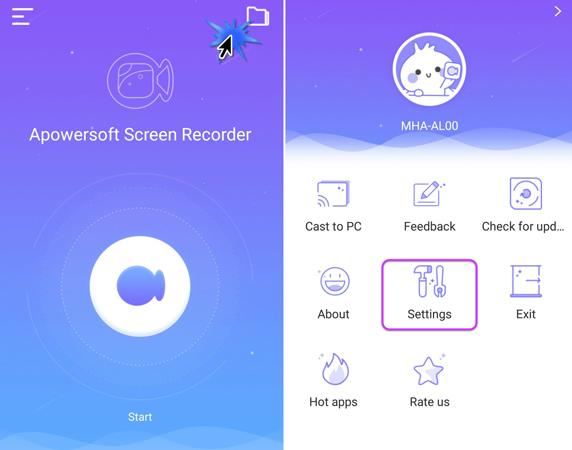
- Certifique-se de ligar “Gravar câmera” → escolha “Configurações da câmera” → clique em “Câmera” e, em seguida, você pode selecionar para gravar de volta ou câmera frontal.
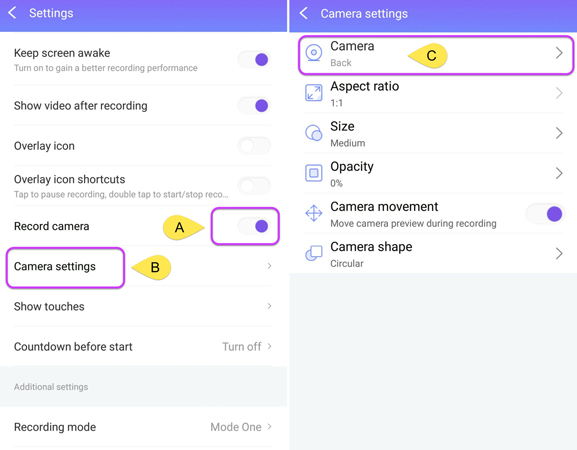
- Agora, clique no ícone no centro da placa principal para iniciar a gravação.
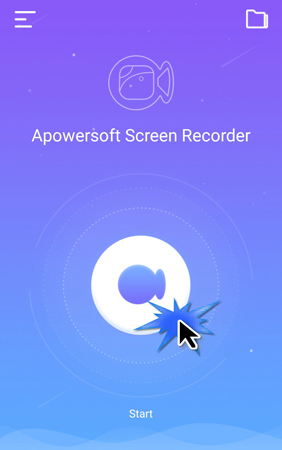
- Em seguida, você pode começar a gravar tela Huawei. E se você quiser terminar a gravação, basta clicar no botão “Stop” ou “Pause” para executar as ações correspondentes.
Nota: Uma barra de ferramentas de sobreposição também pode ser ativada para ligar a câmera e pausar / parar o vídeo. E para ativar esta barra de ferramentas, temos que fazer algumas alterações para as configurações do Huawei Screen Recorder:
- Digite o ícone no canto superior direito da placa principal → clique em “configurações” → ative “Ícone de sobreposição” e um ícone flutuante aparecerá.

- Toque neste ícone e uma barra de ferramentas aparecerá. As funções desta barra de ferramentas da esquerda para a direita são: Ocultar a barra de ferramentas de sobreposição, ligar a câmera e iniciar a gravação.
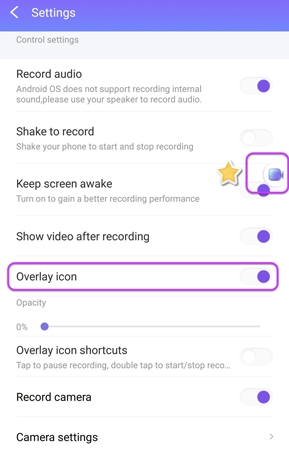
Gravador DU
Este gravador de tela Huawei também pode gravar tela Huawei e tem as opções de ajuste para qualidade de vídeo, assim como o gravador de tela da Apowersoft. Além disso, contém um painel de edição para o vídeo gravado, como aparar, remover o meio, adicionar música ou adicionar legendas. Abaixo estão os passos sobre como gravar a tela Huawei com DU Recorder:
- Baixe e instale o gravador DU da Google Play Store.
- Inicie o aplicativo e clique no ícone no canto inferior direito para iniciar a gravação e, em seguida, você pode começar a gravar após uma contagem regressiva de três segundos.

- Se você quiser incluir a câmera, clique no ícone de sobreposição para ampliar a barra de ferramentas → escolha o terceiro ícone → ative a opção “Câmera” e ative “Captura de tela” se precisar.
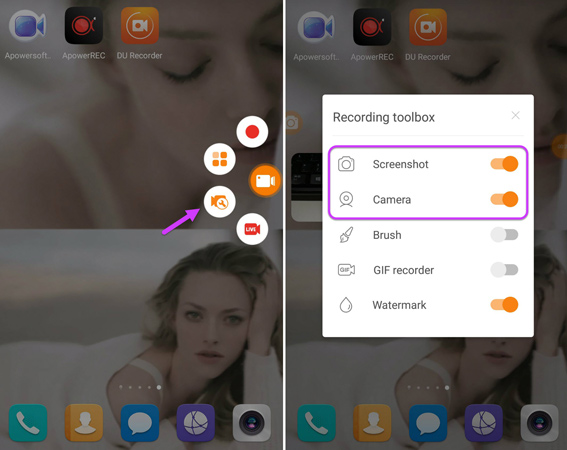
- Então, a captura de tela e as imagens da câmera serão exibidas. Clique no ícone de captura de tela para capturar a tela do Huawei e arraste a seta “esquerda e direita” para aumentar ou diminuir o tamanho da câmera.
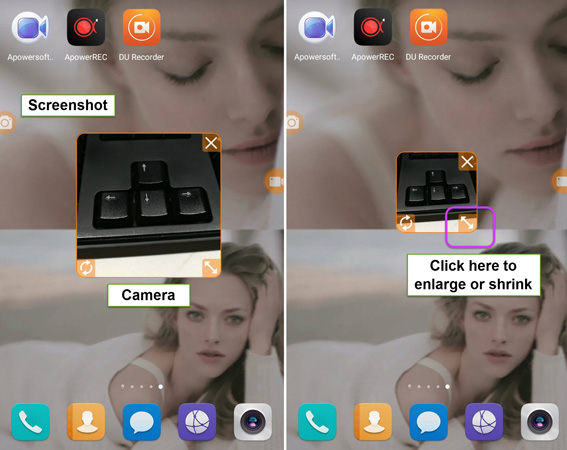
- Toque no primeiro ícone na barra de ferramentas flutuante para terminar a gravação. Em seguida, uma janela irá aparecer, basta escolher o segundo ícone para editar o arquivo de vídeo, se necessário.
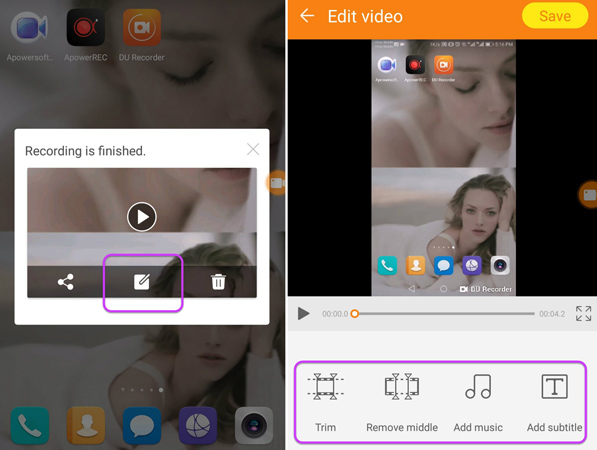
Resumo
Não importa a gravação de tela do Huawei P20, Honor 8X, Mate20 ou Mate 10 pro, o Gravador de Tela da Apowersoft e o DU Recorder podem ajudá-lo a realizar uma gravação perfeita e eficaz. Ambos os aplicativos possuem mais recursos do que a ferramenta embutida, portanto, a gravação seria mais enriquecida e diversificada. Agora vá experimentar o aplicativo e experimentar a maravilhosa jornada para gravar tela Huawei.
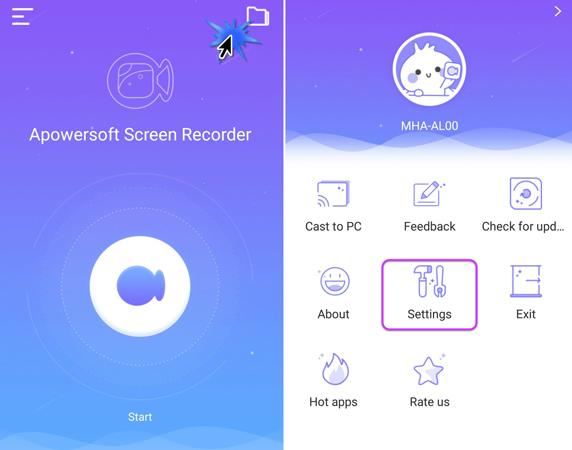
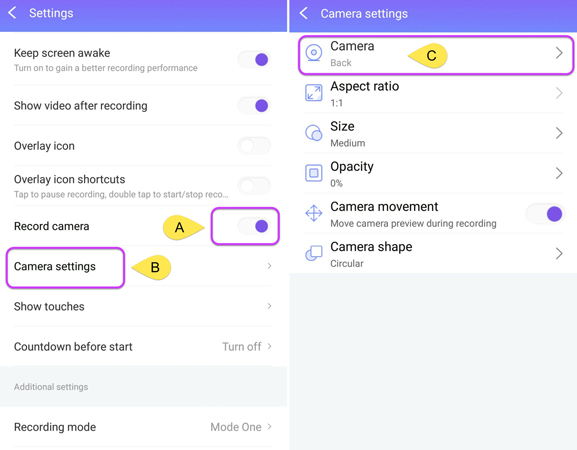
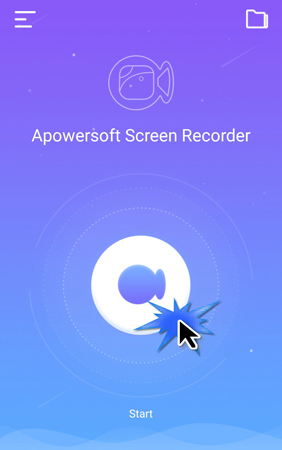

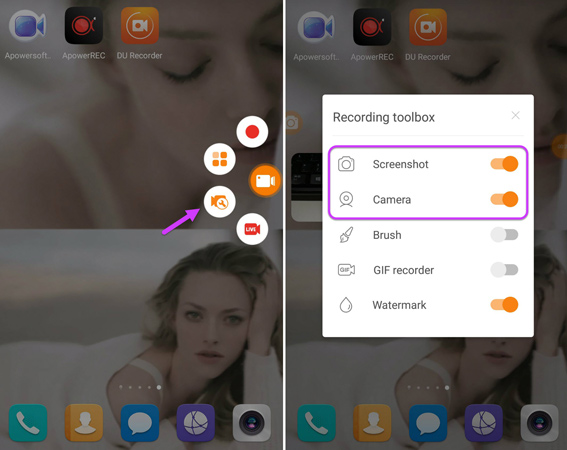
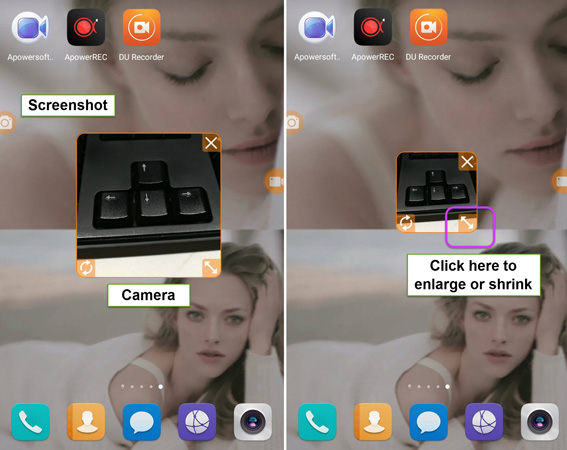
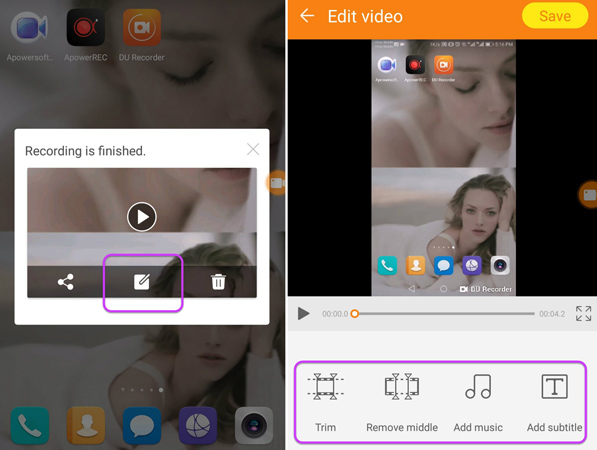
Deixe um Comentário 0 Comentários